
動画生成したい!
Genmoの使い方を教えて!
Genmoでは、テキストや画像から動画生成をすることができます。
リアル風・アニメ風・背景どれも高品質で生成可能です。
こちらはリアル風で生成した結果になります。
こちらはアニメ風になります。
こちらは背景になります。
このように、全て高品質の動画ができます!
1分程度ですぐに生成できるので、ぜひ利用してみてください!
この記事では、Genmoの使い方について解説します。
Genmoとは?
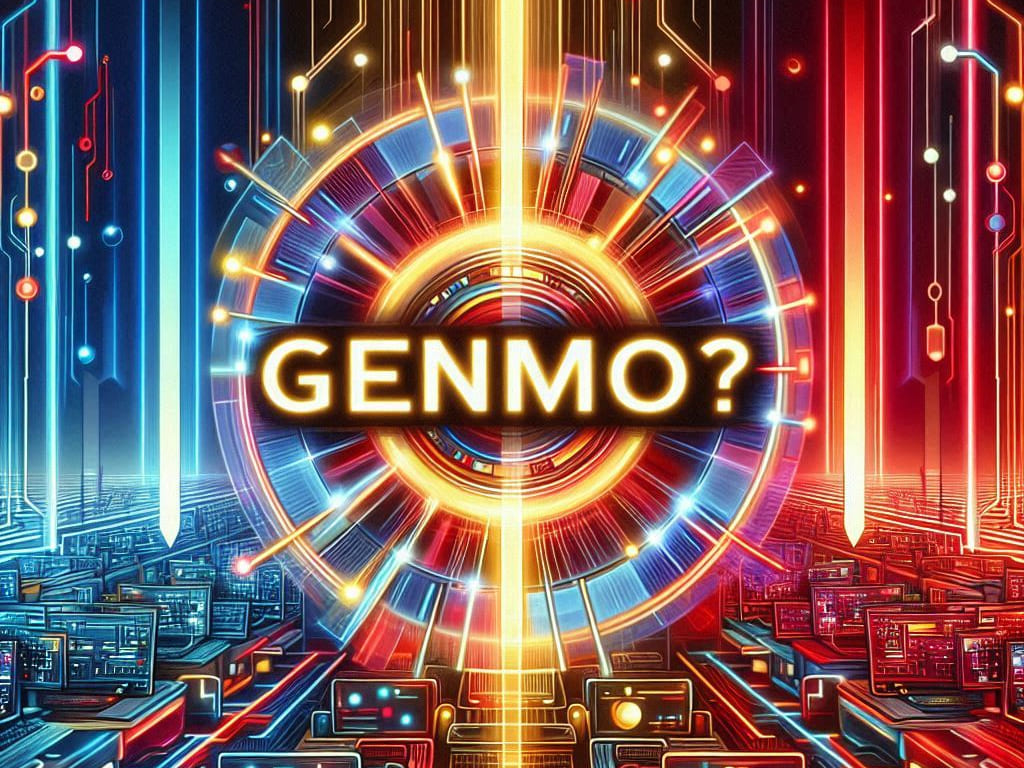
Genmoは、最先端のAI技術を活用し、ユーザーが簡単に動画生成できるAIプラットフォームです。
テキストや画像から高品質な動画を素早く作成できる点が大きな特徴です。
従来の動画制作では、高価な機材や多数のスタッフが必要でしたが
GenmoはそのすべてをAIで代替し、わずか数分でプロフェッショナルな動画を生成することが可能です。
動画生成のやり方が簡単であり、初心者にも優しいインターフェースになっていることが大きな魅力です。
Genmoは、マーケティング動画の作成をしたり、ブランドロゴのアニメーションをしたり
YouTubeクリエイターがテキストからアニメーション動画を生成するなど、さまざまな分野で応用できます。
これにより、クリエイターやマーケティング担当者が時間とコストを大幅に削減することが出来ます。
Genmoの特徴
Genmoでは、次のことが特徴です。
・テキストや画像から動画生成できる
・最大6秒までの動画生成が可能
・動画の動きの大きさを調整できる
・カメラアクションを設定できる
・動画にエフェクト効果を付与できる機能がある
Modelは、「Mochi 1」と「Legacy」の2つがあります。
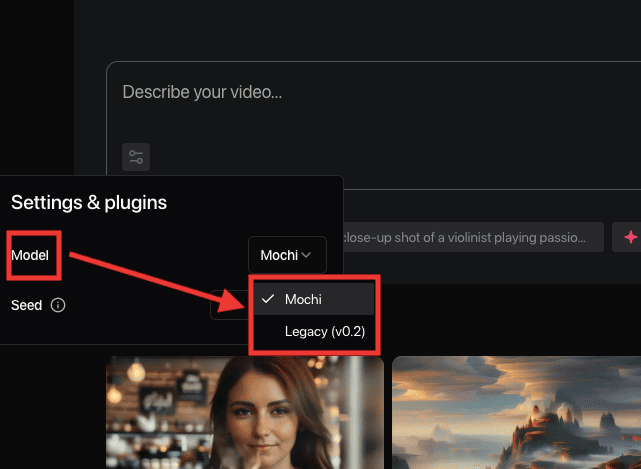
Legacyモデルにある、他の動画生成AIサービスにはない魅力的な機能が「FX」です。
FX項目では、模様(渦巻きや星など)に関する設定が多くあります。
使用することで、生成する動画の真ん中に模様が動いているエフェクト効果を付加させることが出来ます。
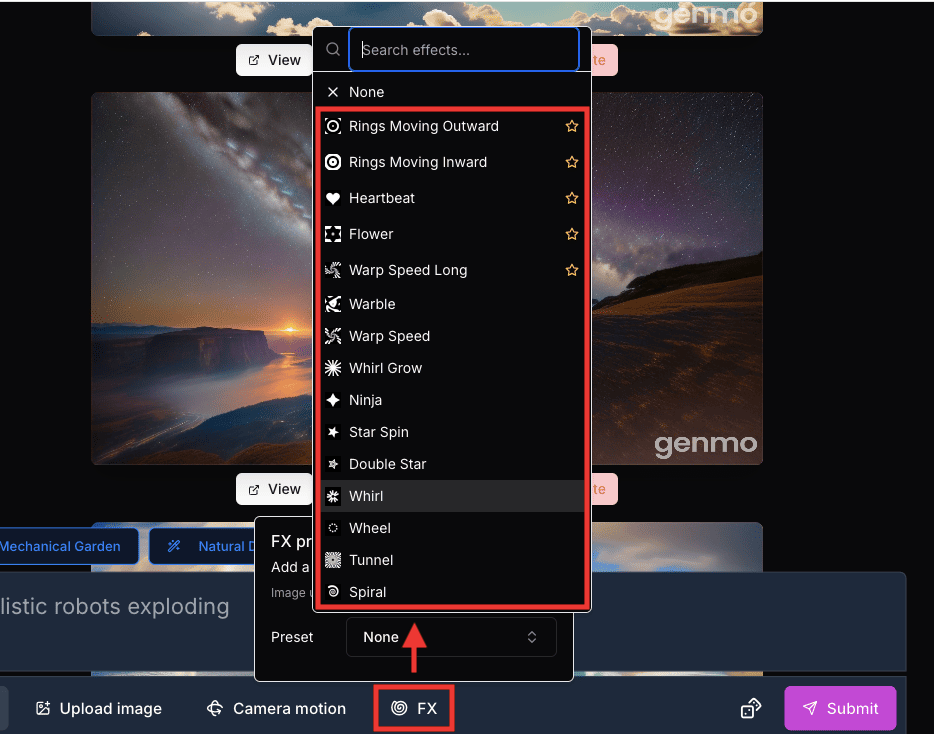
以下の動画では、円の模様を出現させて外側に動かす「Rings Moving Outward」と呼ばれるFX機能を使用した生成結果になります。
このように、円の雲を出現させて外側に動いていく動画を作成することが出来るのが、Genmo AIの魅力的な特徴です。
商用利用は可能?

Genmo AIでは、無料プランの方は商用利用することができません。
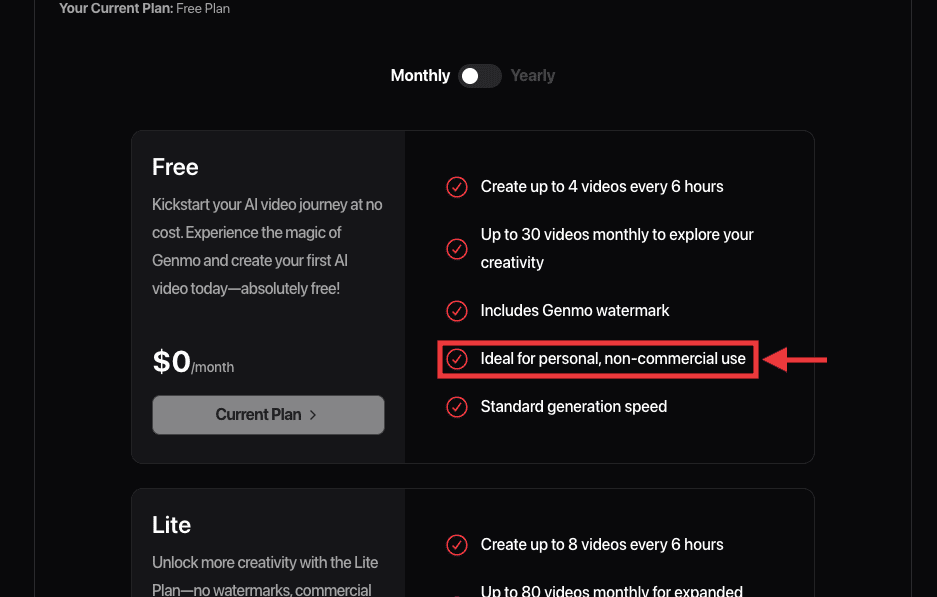
有料プランである「Lite(月10ドル)」か「Standard(月30ドル)」に加入することで
商用利用することが可能になります。
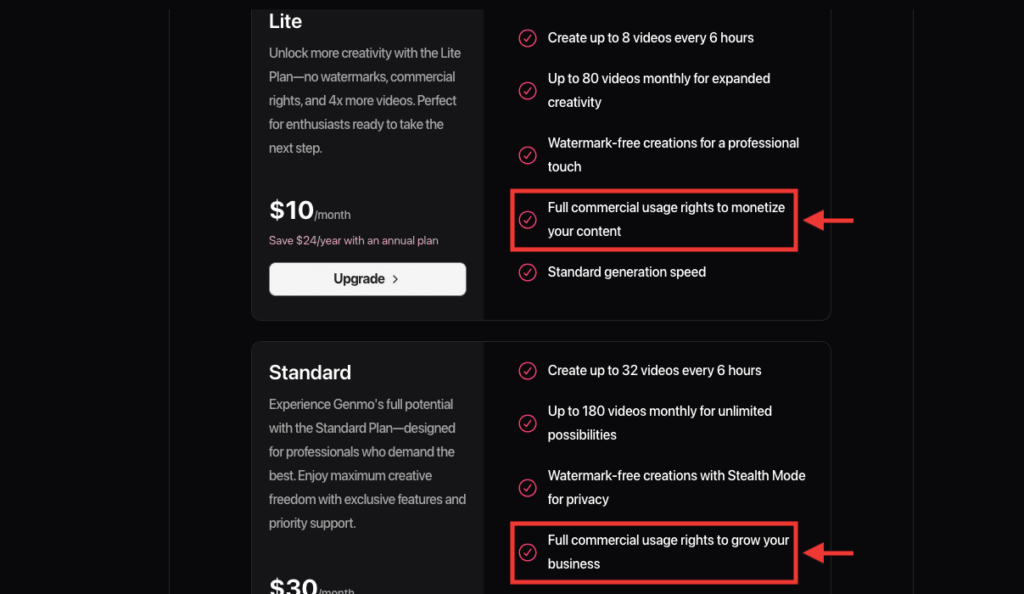
ログインする

Genmoにアクセスしてください。
右上にある「Try Now」をクリックします。
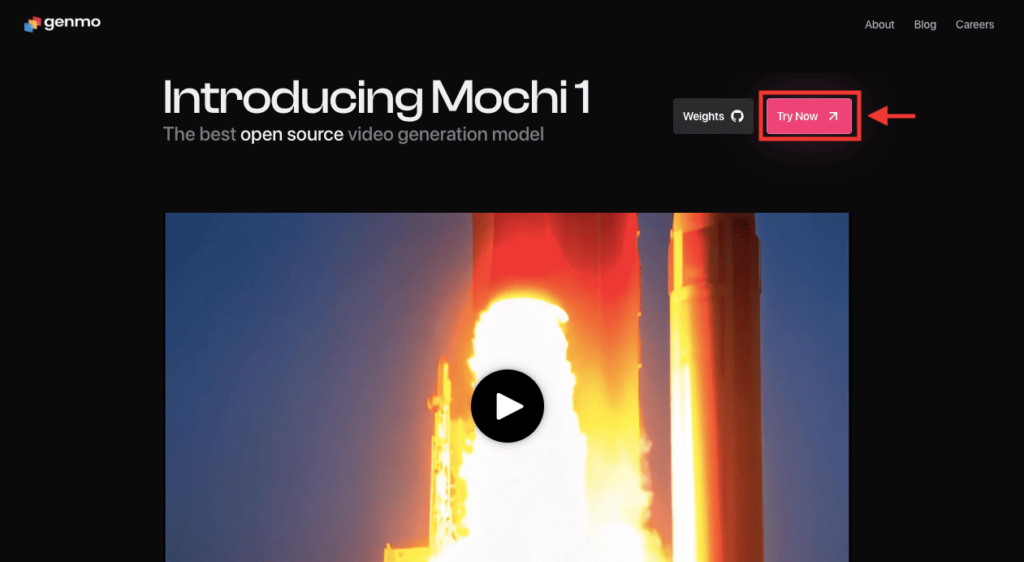
右上にある「Log in of Sign up」をクリックしてください。
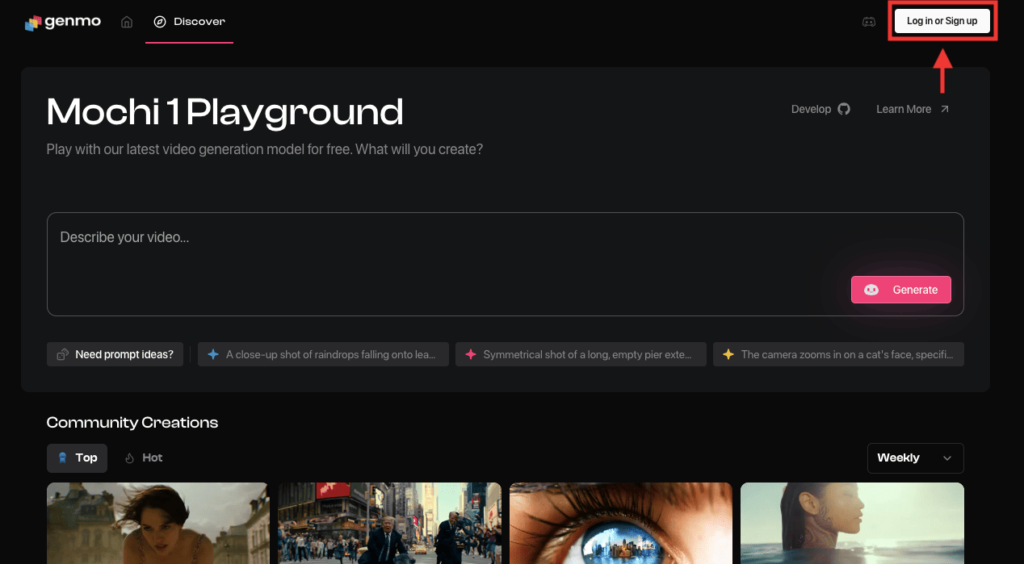
「Googleアカウント」か「Discordアカウント」からログインしてください。
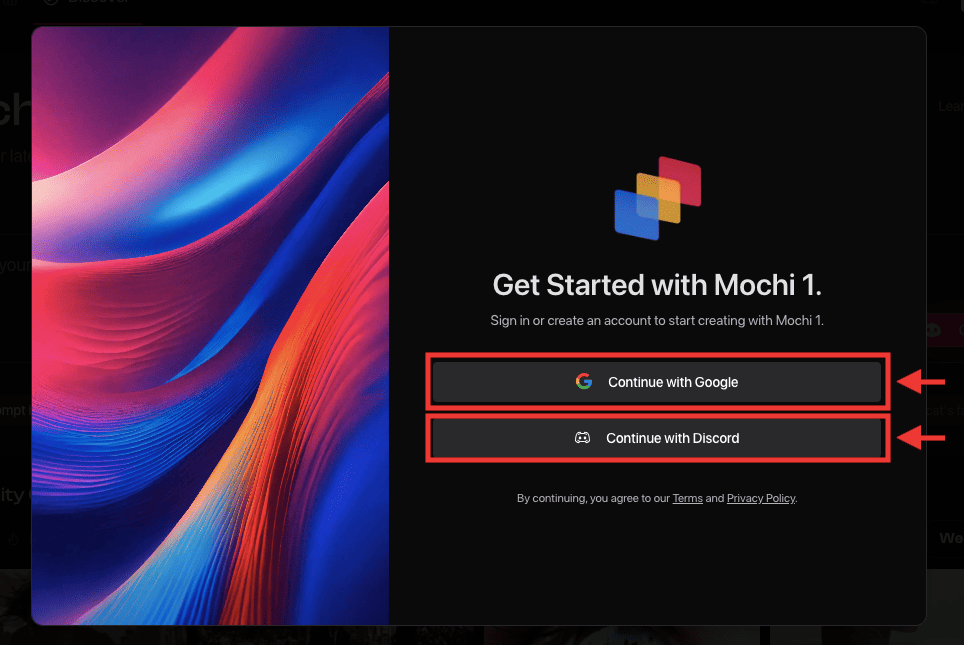
テキストから動画生成する

ここでは、テキストから動画生成する方法について解説します。
モデルは2つあり、「Mochi 1」と「Legacy」があります。
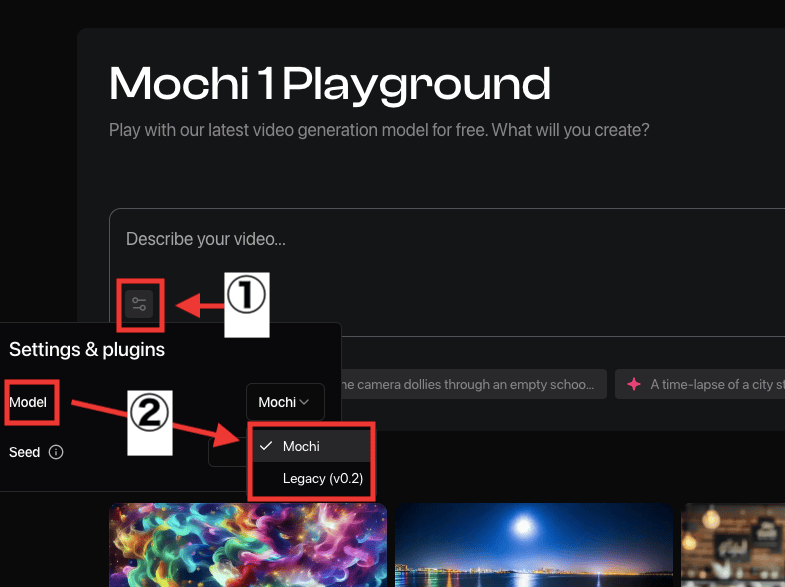
Mochi 1では、リアルな動画生成に最適化されており、アニメの動画生成には向いていません。
Legacyでは、アニメの動画にも向いていますが、リアルな動画を生成するならMochi 1がいいと思います。
最初に「Mochi 1」を使ってテキストから動画生成します。
プロンプトを入力する
「Describe your video」では、プロンプトを英語で入力してください。
日本語入力も対応していますが、英語の方が的確に生成されやすい傾向にあるので、英語での入力を推奨します。
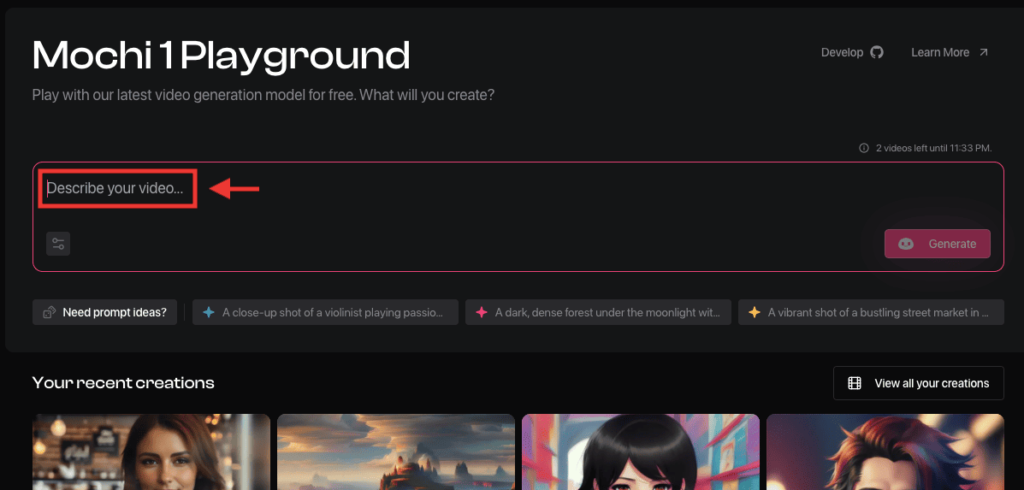
「サイコロアイコン」をクリックすると、ランダムで動画生成する内容を決めてくれるので
何を入れるか迷っている方は試してみてください!
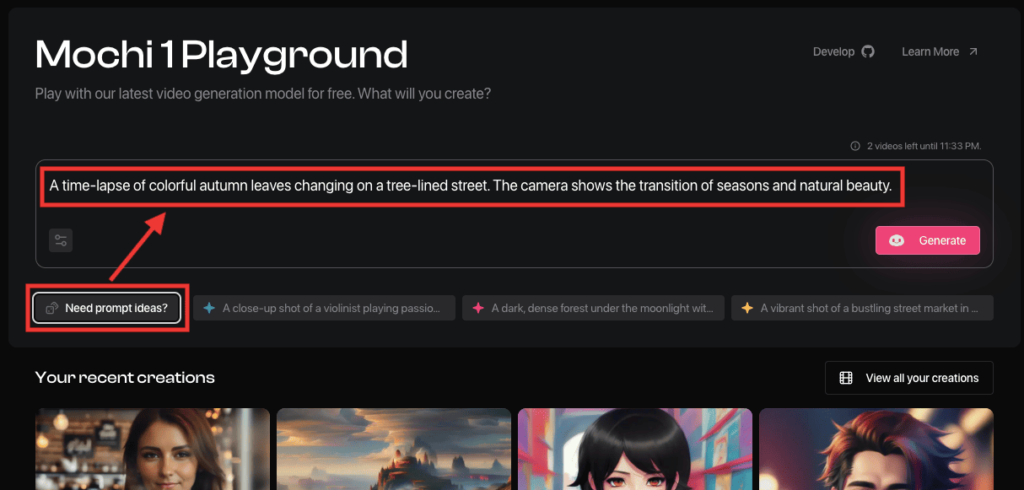
動画生成する
この例では、「night,city,sea」のプロンプトを入力して、「都市と海が写った夜の風景」の動画を作成してみます。
「Generate」をクリックすると動画生成できます。(1分くらいで完了します)
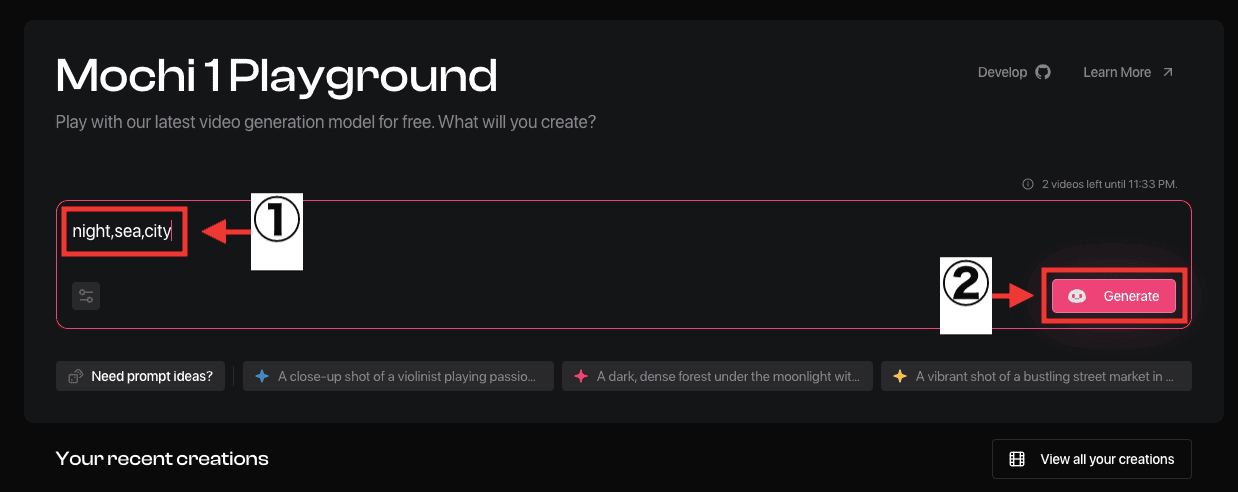
「Your recent creations」に生成した動画が表示されています。
クリックすると動画を再生できます。
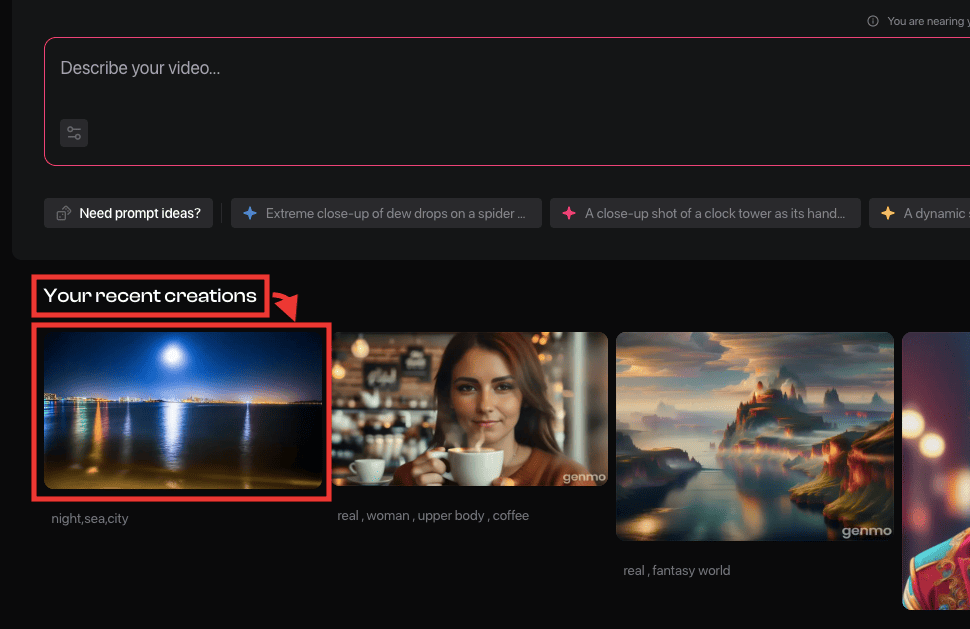
以下は動画生成した結果になります。
上手く内容に沿って動画生成できています。
このように、テキストから高品質の動画を生成できます。
下にスクロールすると、プロンプト、Seedを確認できます。
「Use prompt」では、プロンプトを再利用できます。
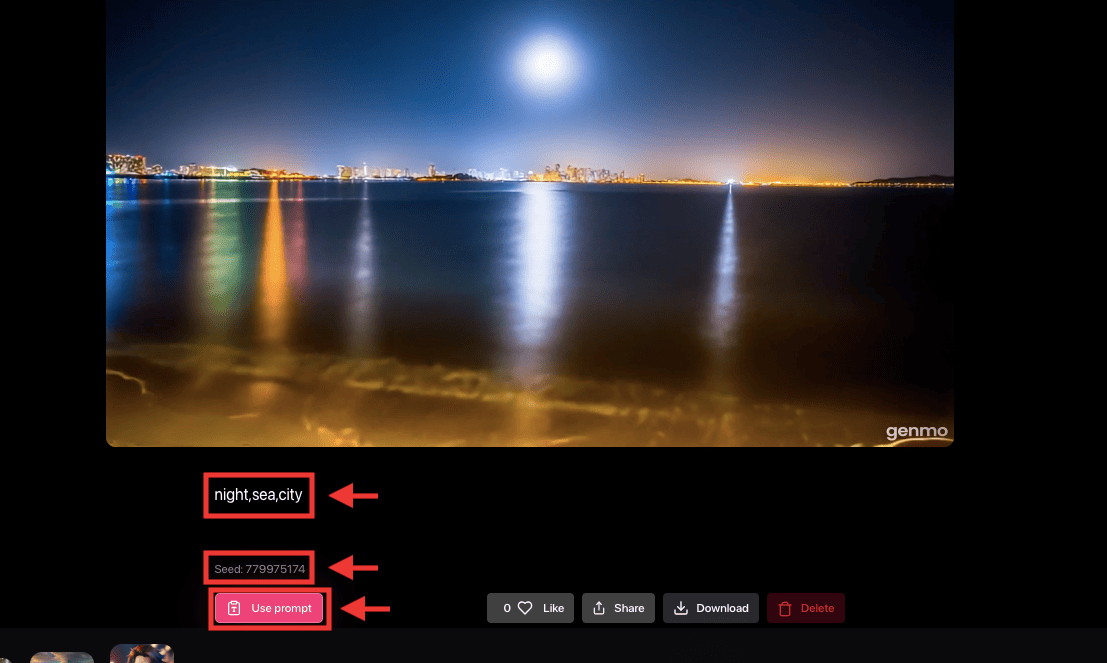
動画を保存する
動画下にある「Download」をクリックすると、動画を保存することができます。
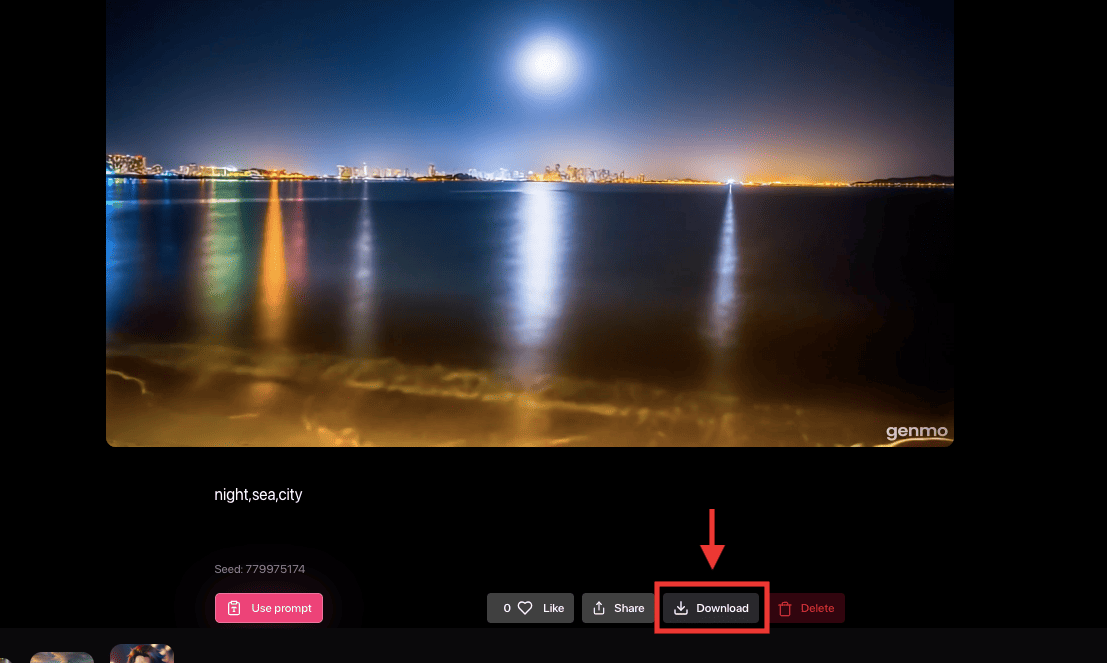
Settingsについて

プロンプト入力場所の左下にある「Settings & plugins」アイコンをクリックすると、次の設定を行うことができます。
| Model | MochiかLegacy |
| Seed | Seedの固定 |
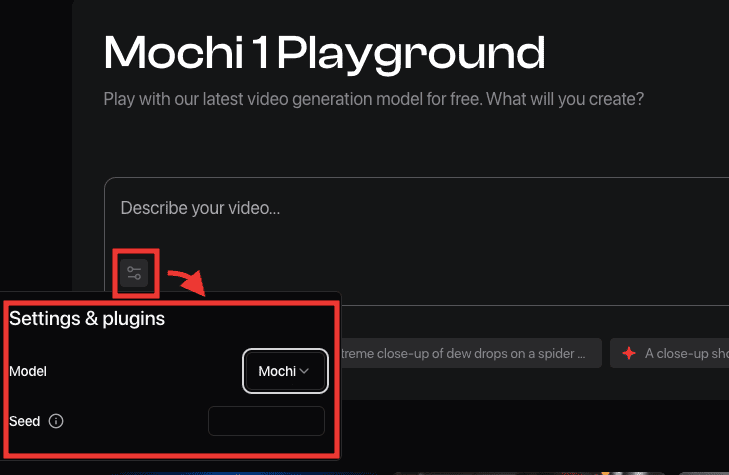
Legacyモデルの使い方

ModelをLegacyに変更すると、画像から動画生成することも可能です。
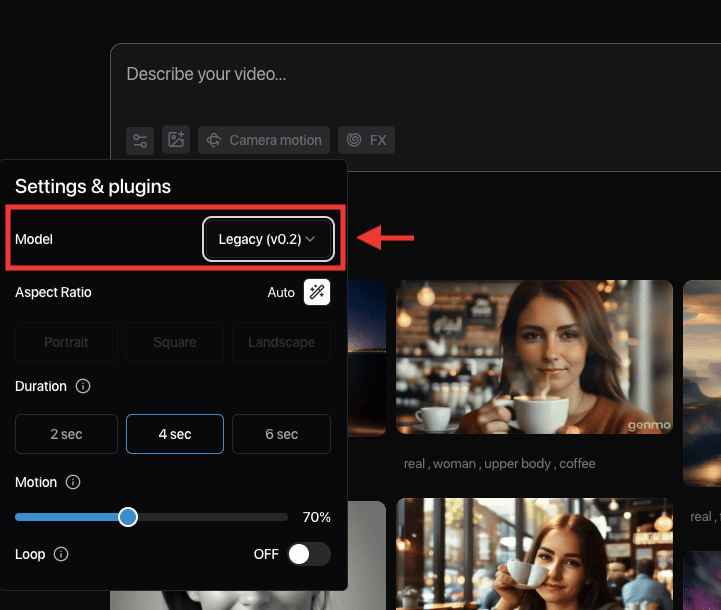
「Legacy」のSettingsでは、次の変更を行えます。
| Aspect ratio | アスペクト比率(動画サイズ)を変更できます。 キラキラしたペンアイコンをオンにすると自動でアスペクト比率を決めます。 |
| Duration | 動画の長さを変更できます。 |
| Motion | 動画の動きの大きさを変更できます。 |
| Loop | オンにすると半分の秒数から逆再生した感じになります。 |
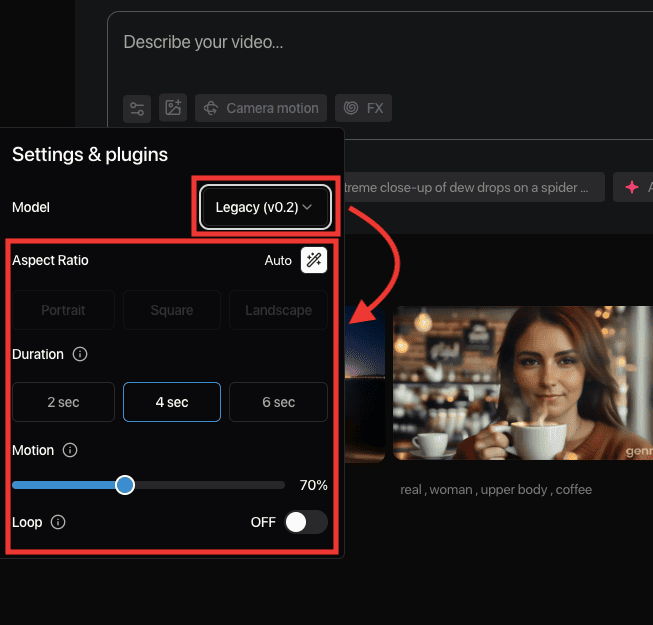
Camera motionでカメラアクションを設定

「Camera motion」では、カメラの動き方を指定することができます。
| Zoom | ズームアウト・ズームイン |
| Roll | 時計回りに回転・反時計回りに回転 |
| Pan | 左か右に水平移動 |
| Tilt | 上か下に垂直移動 |
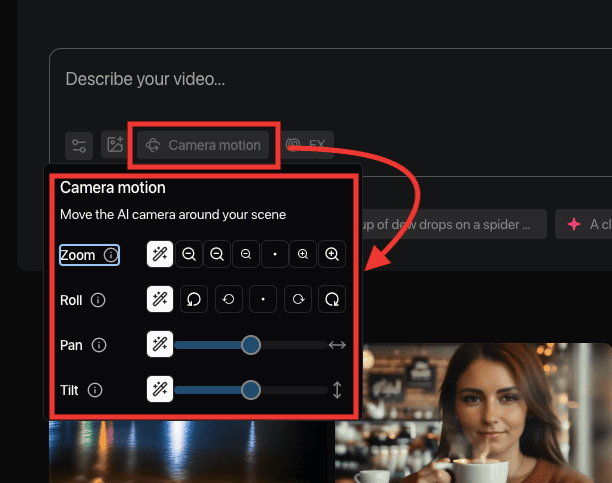
FXで模様のエフェクト効果を加える

「FX」項目にある「Preset」では、動画の真ん中に模様のエフェクト効果を加えることができます。
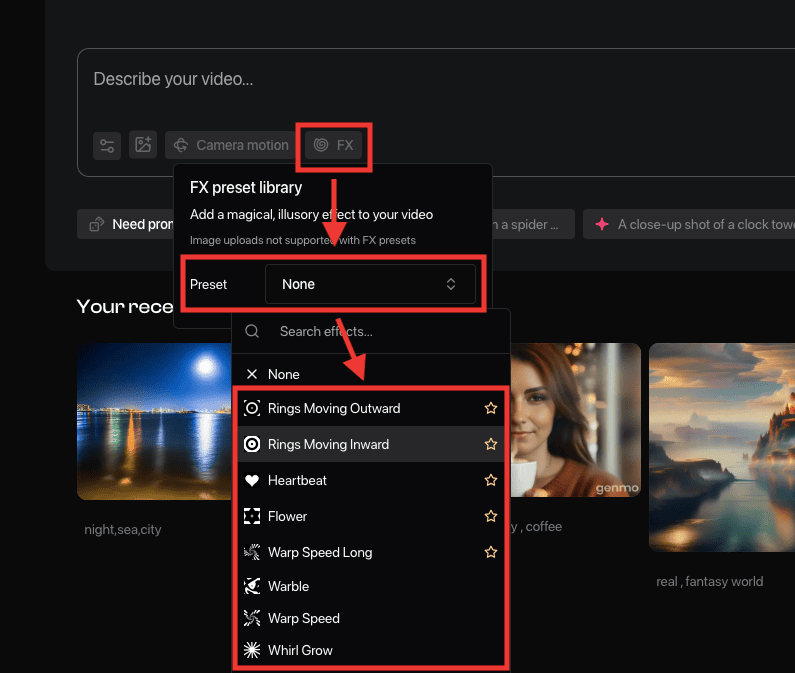
以下の動画は、FX項目にある「Spiral」のエフェクト効果を加えて生成した結果になります。
真ん中が渦巻いていますね。
このように、模様が動いた動画を作成することができます。
画像から動画生成する

テキストから動画生成できるだけでなく
画像を元に動画生成をすることもできます。
「画像アイコン」をクリックしてから画像をアップロードします。
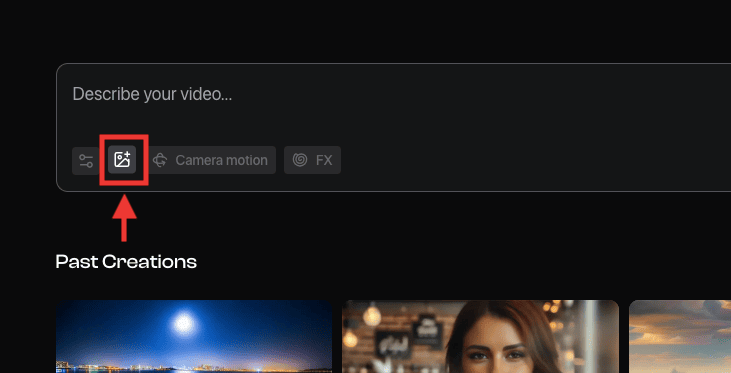
画像をアップロードすると、画像からプロンプトを自動で抽出して入力されます。
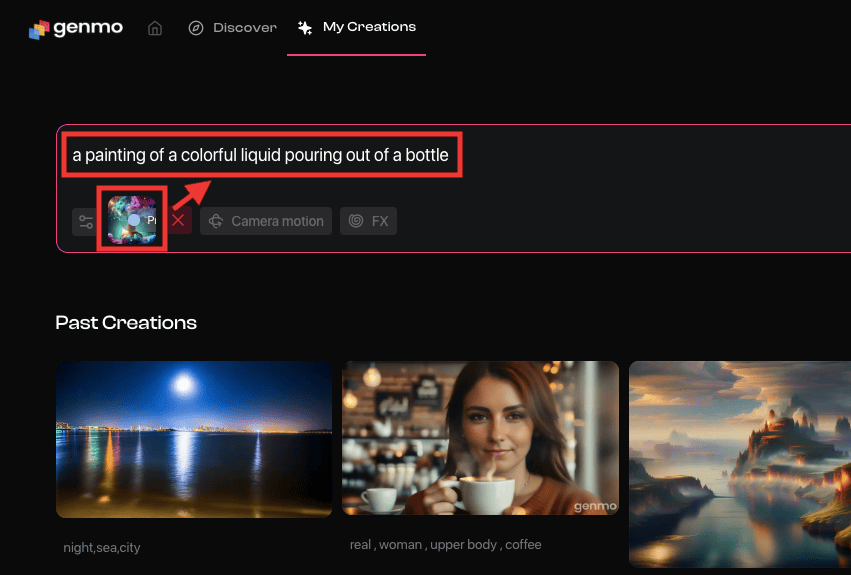
「Generate」をクリックすると、画像を参照した動画生成をすることができます。
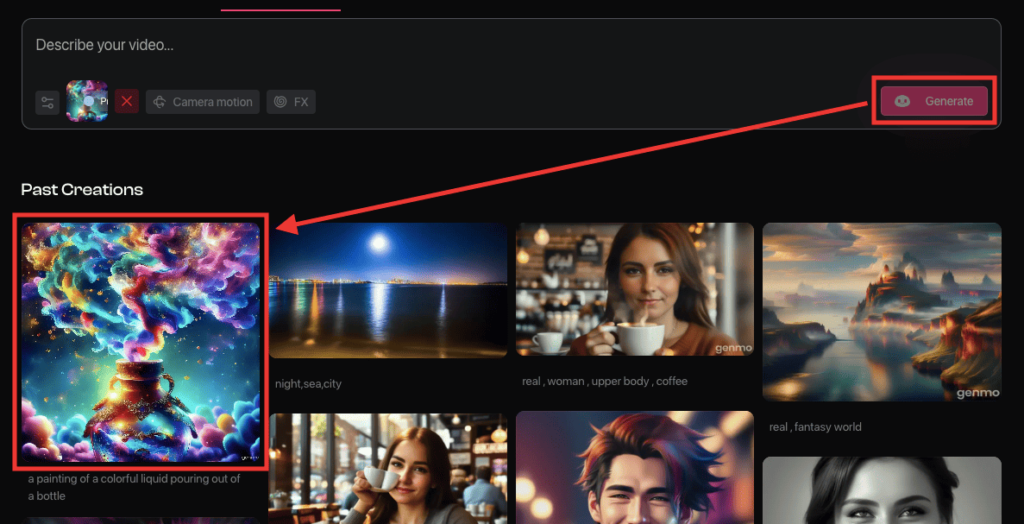
過去に生成した動画を確認する方法
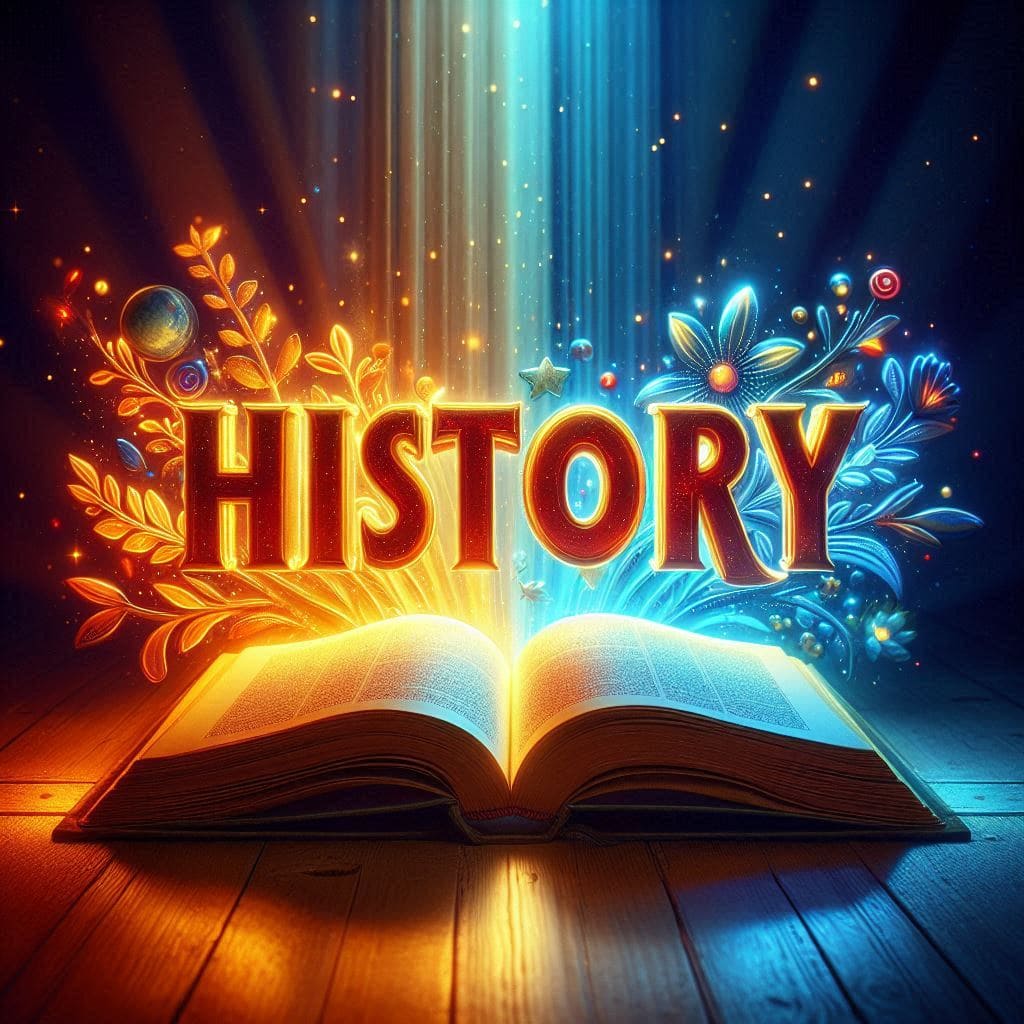
上部にある「My Creations」をクリックすると、過去に生成した動画を表示することができます。
プロンプトを確認することができたり、ダウンロードすることができます。
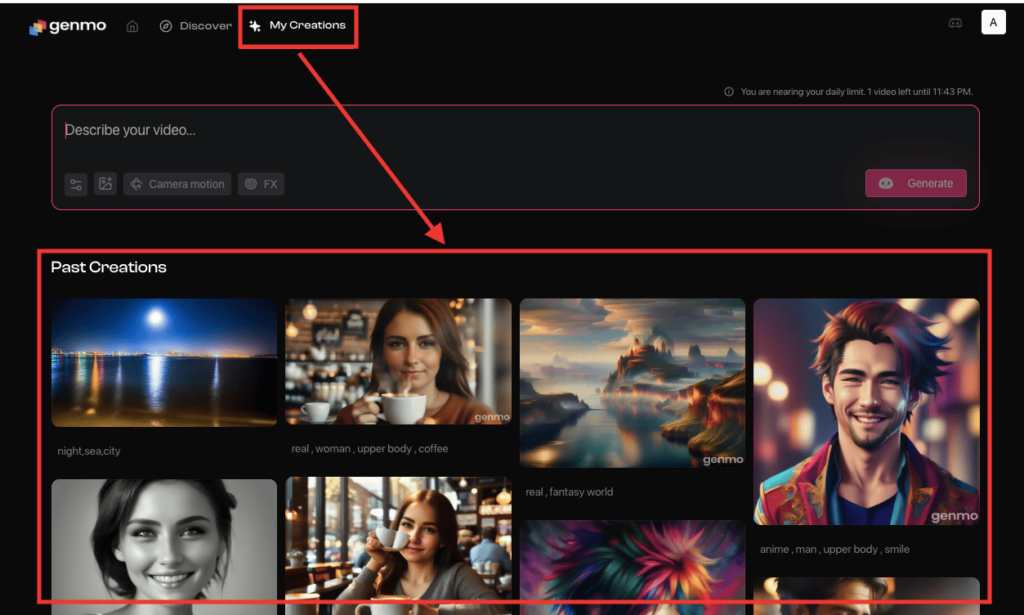
無料プランと有料プランについて

無料プランと有料プランの内容と料金は以下となります。
| プラン | Free | Lite | Standard |
| 月額料金 | 0ドル | 10ドル | 30ドル |
| 年額料金 | ー | 8ドル | 24ドル |
| 6時間毎の最大動画作成数 | 4 | 8 | 32 |
| 毎月の最大動画作成数 | 30 | 80 | 180 |
| ステルスモード | × | × | ◯ |
| 透かし無し | × | ◯ | ◯ |
| 商用利用可能 | × | ◯ | ◯ |
| 新モデルの早期アクセス | × | × | ◯ |
| 高速生成 | × | × | ◯ |
商用利用したい方は「Lite」以上に加入することで可能です!
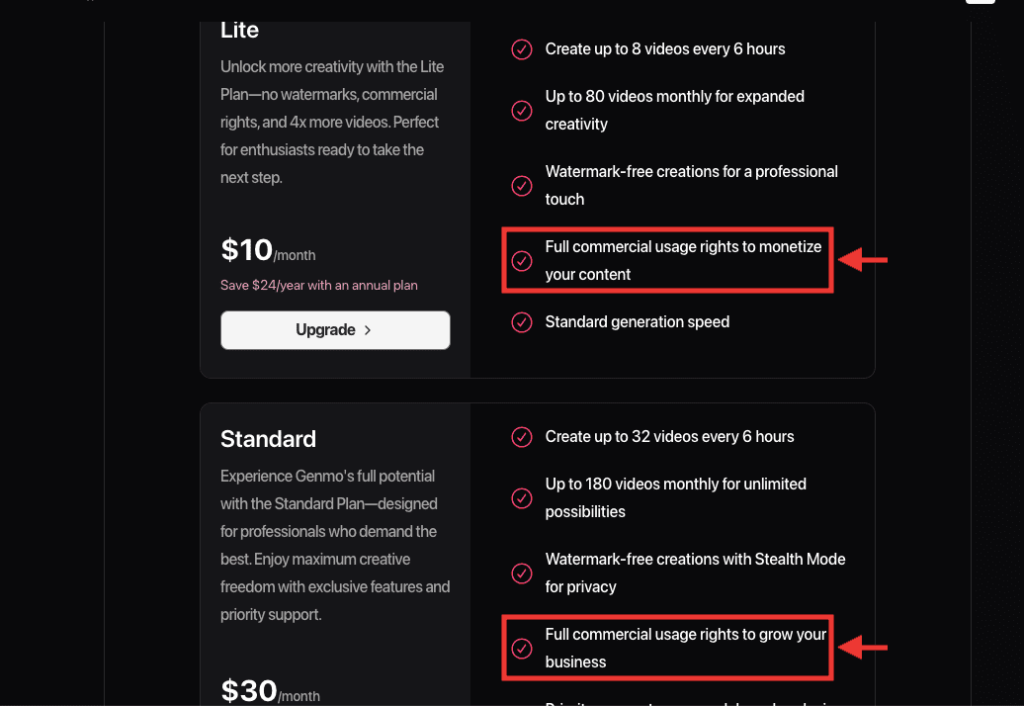
1日の動画制限数は変わる可能性があります。
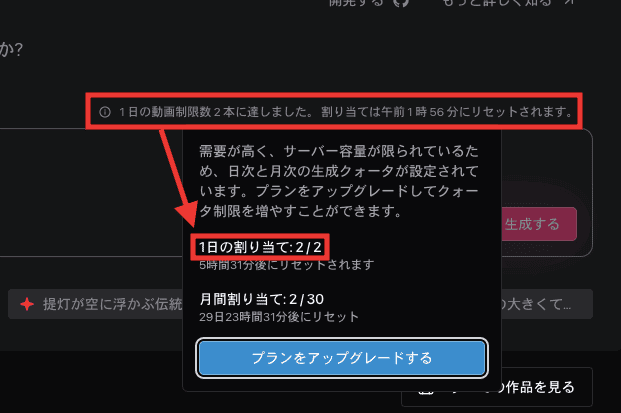
有料プランの加入方法
有料プランに加入する場合は、右上にある「アカウントアイコン」をクリックしてから
「Manage Subscription」を選択します。
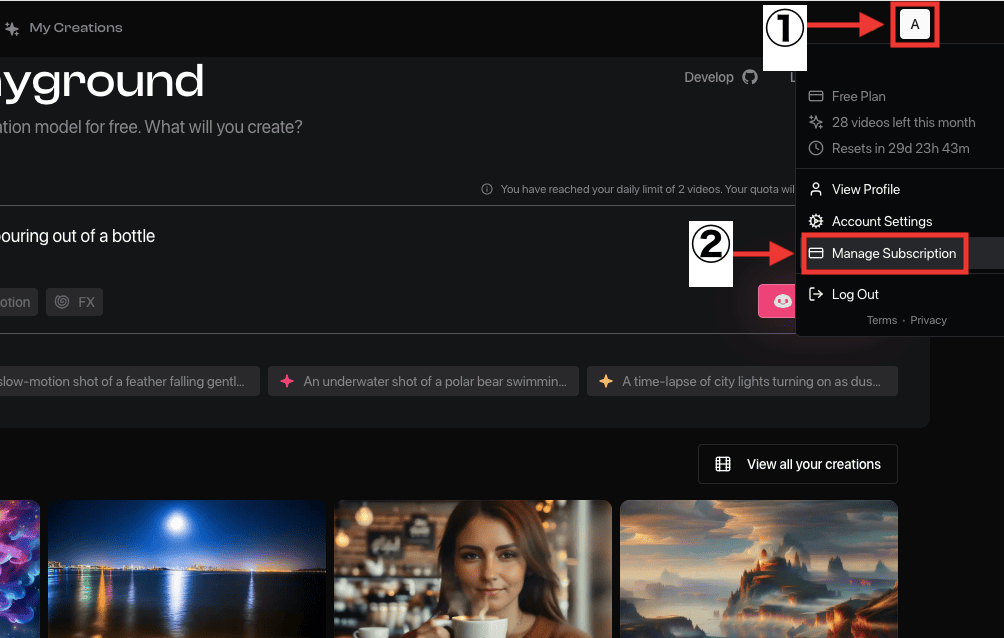
「Monthly」か「Yearly」のどちらかを選択します。
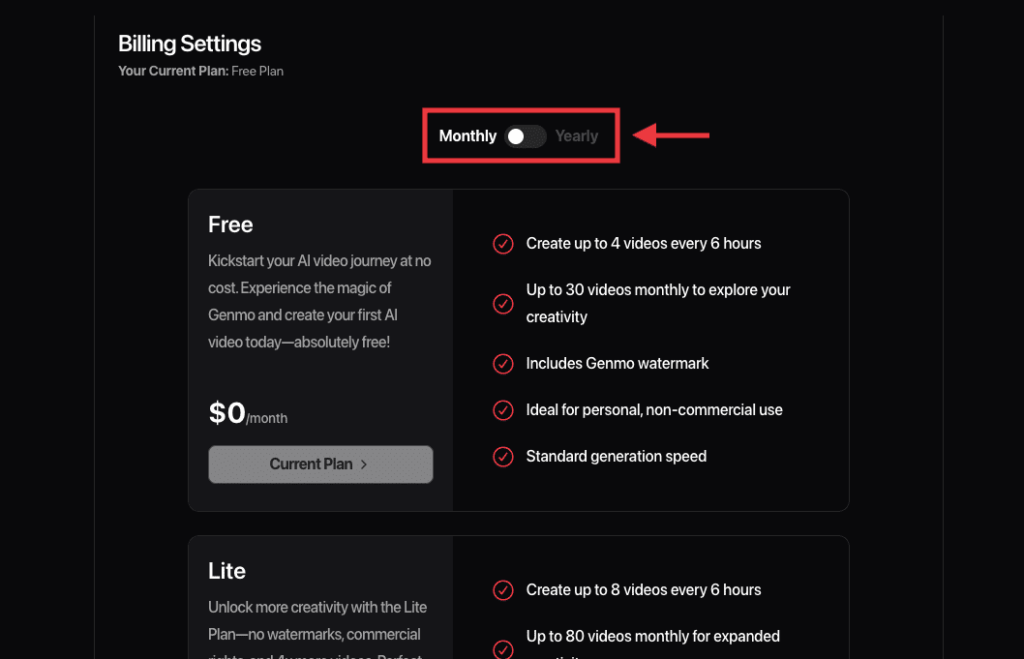
プランにある「Upgrade」をクリックします。
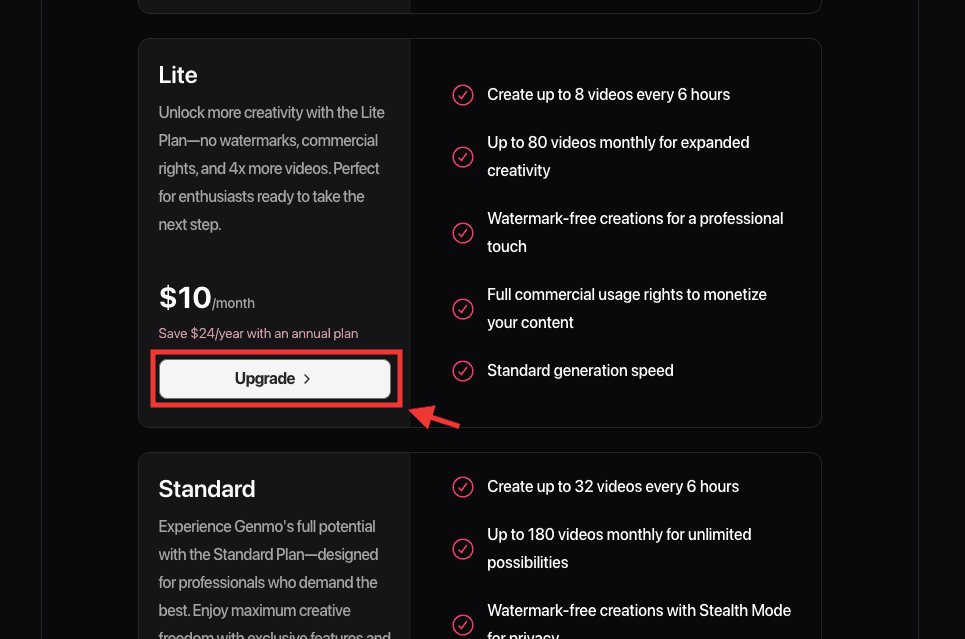
必要事項を記載してから、「申し込む」をクリックすることで有料プランに加入できます。
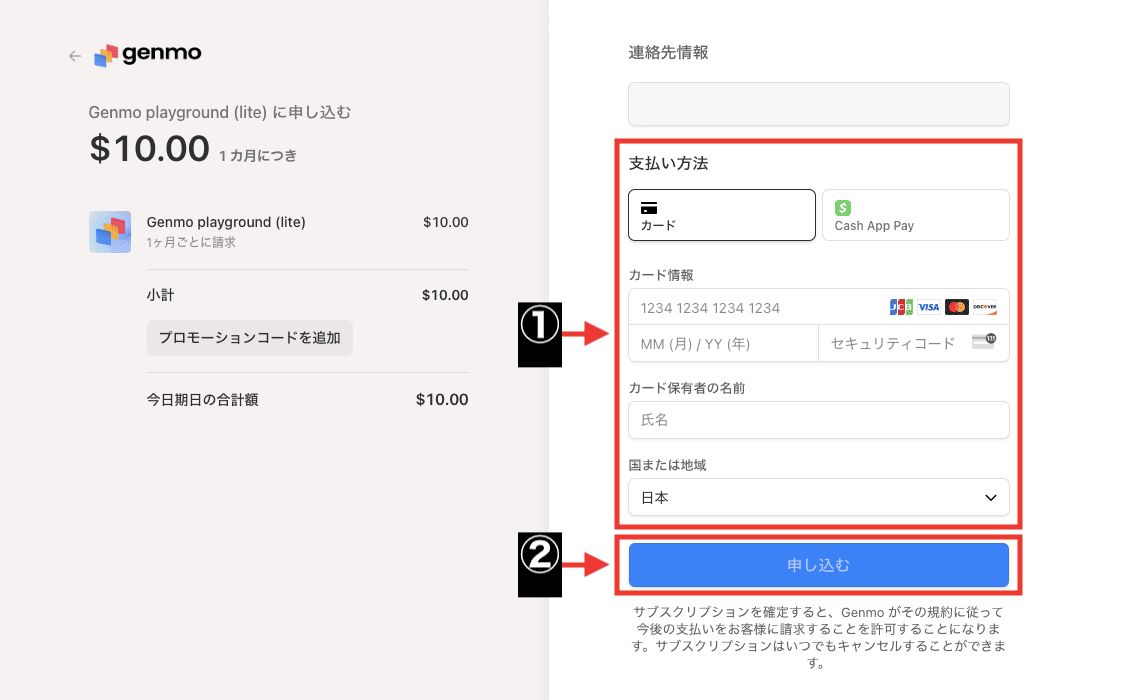
まとめ
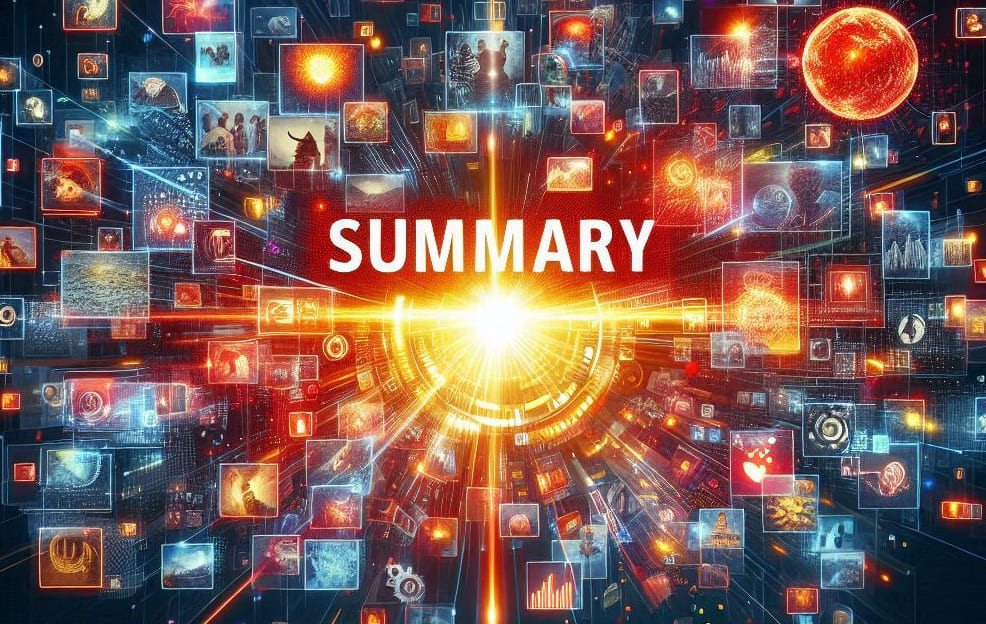
Genmo AIの使い方について解説しました。
・テキストや画像から動画生成
・最大6秒までの長さで生成
・動画全体の動きを調整
・エフェクト効果を加える
・カメラアクションを設定
1分程度で高品質な動画を生成できます。
ぜひ参考にしてGenmo AIで動画生成してみてください。



